「学習者が単語を全然覚えてきてくれなくて授業が大変」。
直説法で授業を行う場合、学習者が語彙を理解していないと導入や練習で苦労することがあります。
日本語教師の方なら1度は経験があるのではないでしょうか。
「次回までに覚えてきてねー」と言っても、中には勉強してこない人もいますし、英語や媒介語が禁止の学校であれば大変ですね。
そんな問題の助けになるのが「Quizlet」というものです。
今回は日本語教師に役立つツール「Quizlet」を紹介します。
目次
Quizletとは?
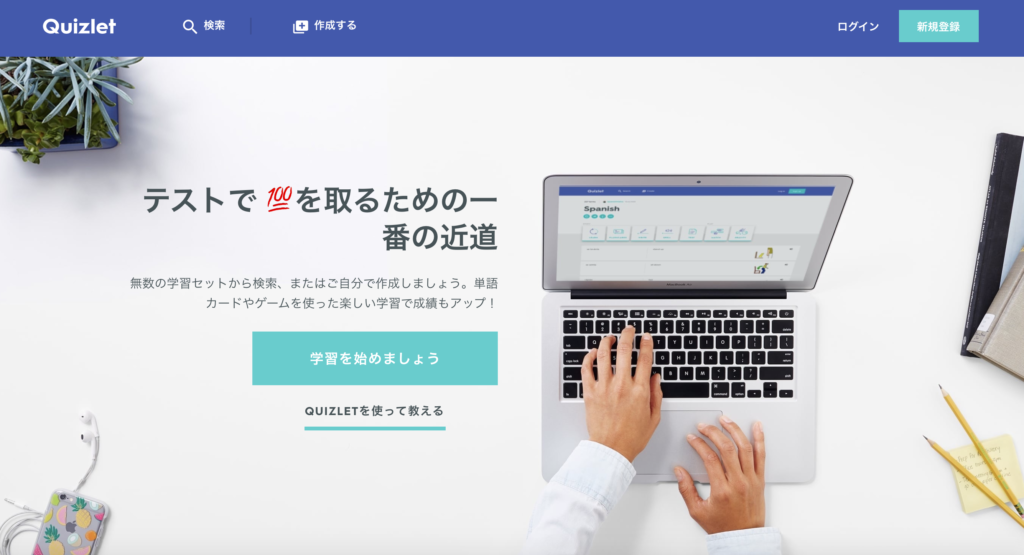
Quizletとは自分が作ったコンテンツ(単語帳やクイズ)などを、他の人にシェアできるサービスです。
使い方はシンプルで、文字や画像を挿れていくだけで誰でも簡単に学習ツールを作ることができます。
サービスは有料版と無料版があり、有料版のほうが使える機能が多いですが、正直無料版だけでも事足ります。
Quizletでできる学習内容
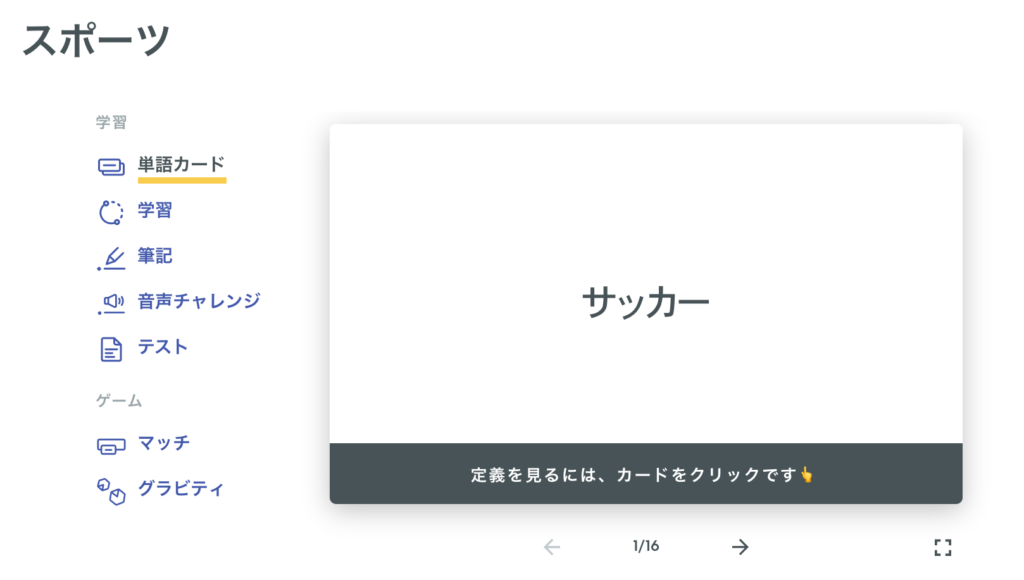
Quizletで作れる学習項目は以下で、これらは単語と意味を入力すればQuizletが作ってくれます。(作り方は後ほど紹介します。)
- 単語カード
- 学習
- 筆記
- 音声チャレンジ
- テスト
- マッチ
- グラビティ
1. 単語ガード
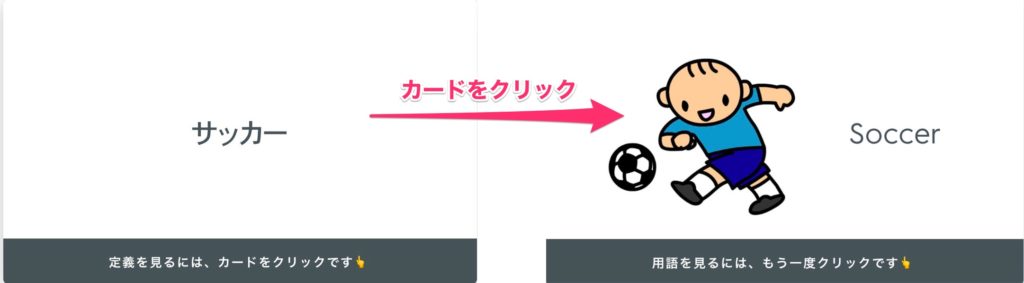
単語カードはフラッシュカードのことです。
日本語の意味(問題)があり、それをクリックすると意味(答え)が表示されます。
1クリックで英語→日本語の順にも変更できます。
2. 学習
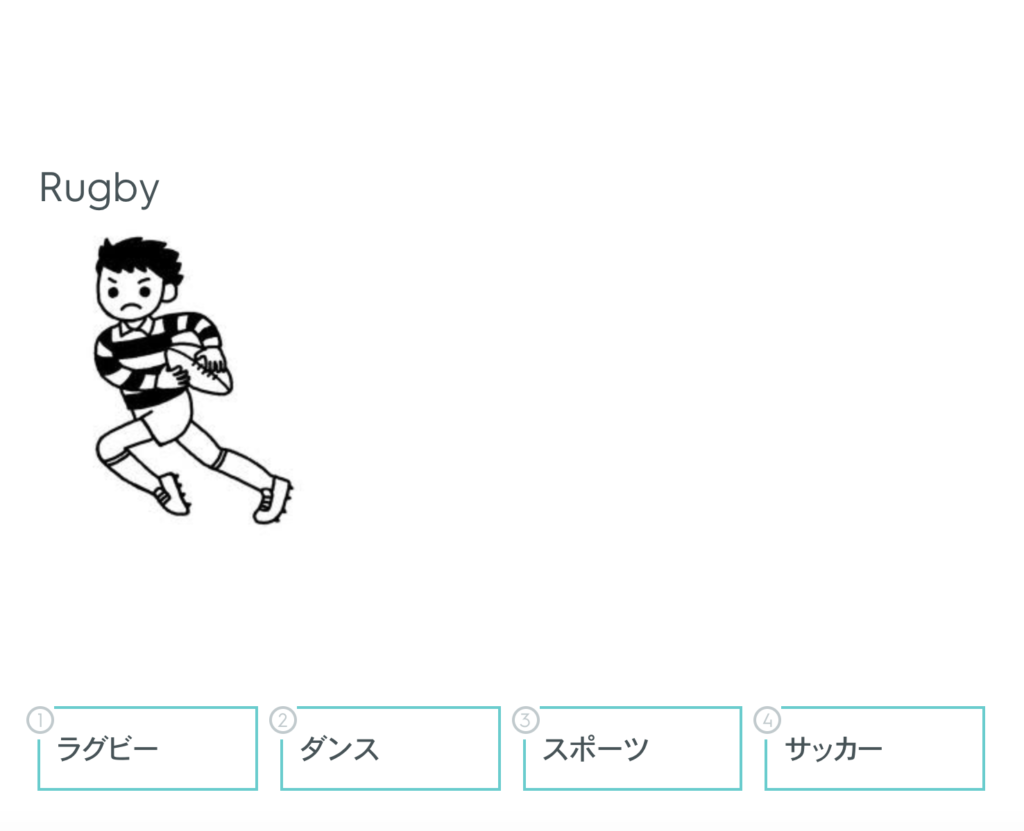
学習では、単語の意味を選択肢の中から選ぶ問題になっています。
3. 筆記
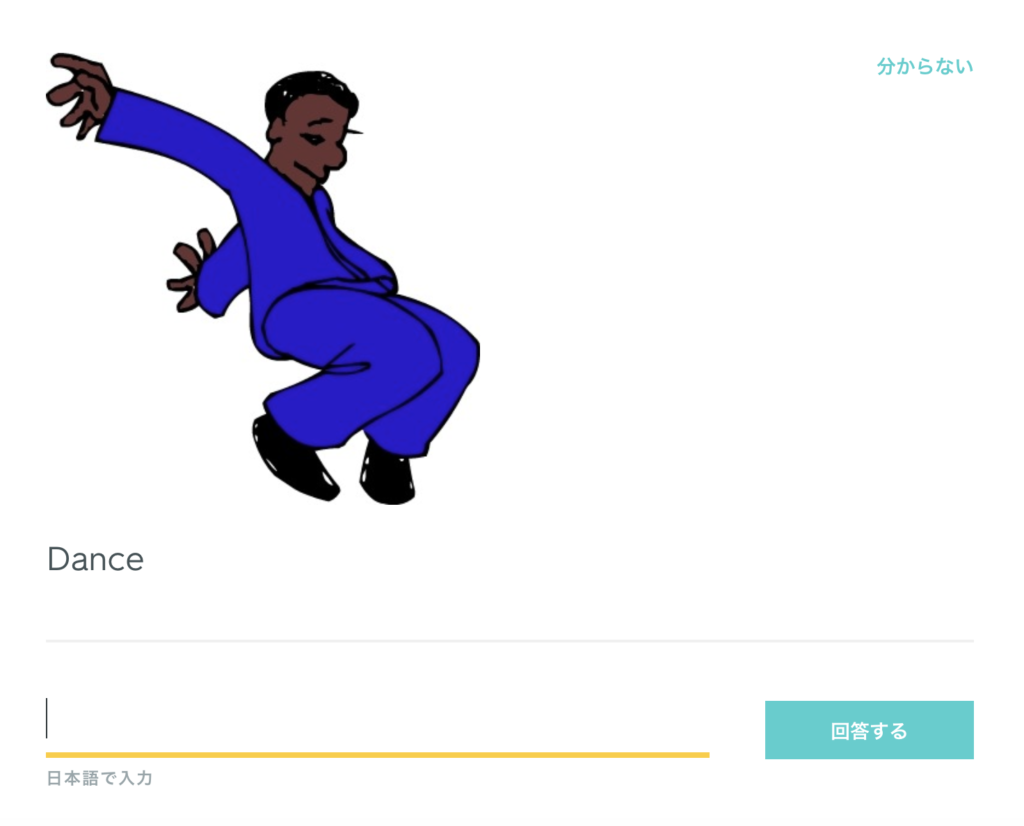
筆記は絵や英語の意味を見て、日本語の意味を書かせる問題が作れます。
4. 音声チャレンジ
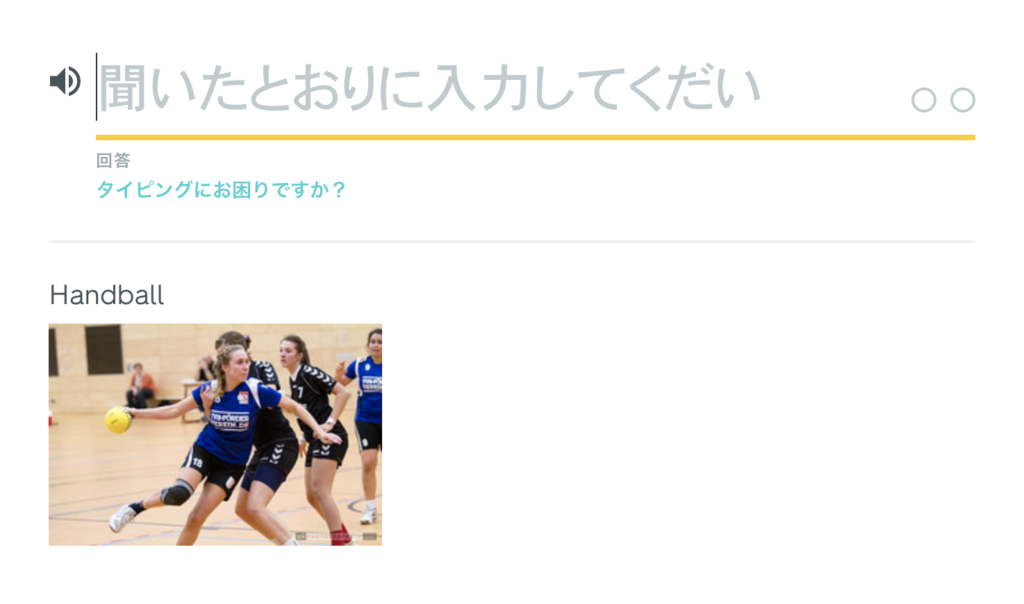
音声チャレンジは音を聞いて、聞いたとおりに入力する練習です。
音声は自動音声もありますが、自分の声を登録することもできます。
自動音声だと、少し変な発音になることもあるので、自分の声を登録しておくと良いでしょう。
5. テスト
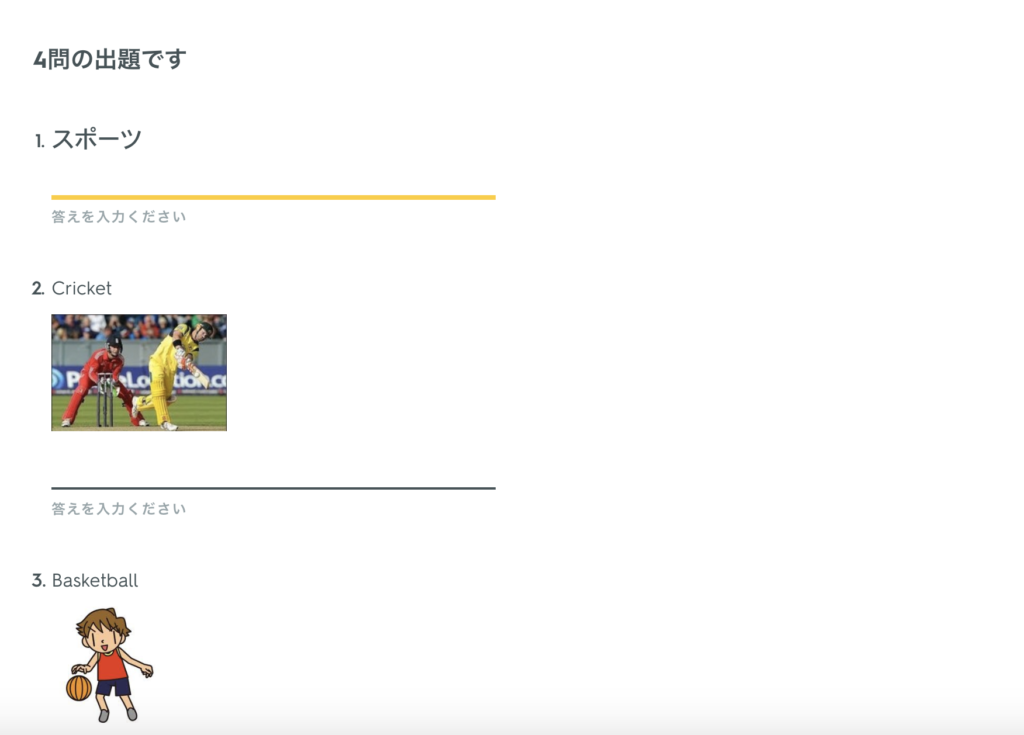
テストは答えを書いたり、選択肢の中から選んだりする問題が混在していて、学習したことを復習するのに役立ちます。
6. マッチ / グラビティ
マッチとグラビティはちょっとしたゲームです。
「マッチ」は表示された単語や写真の中から、意味がマッチするものを選びます。タイムも計測されているので、友達と競いながらやると楽しいかもしれません。
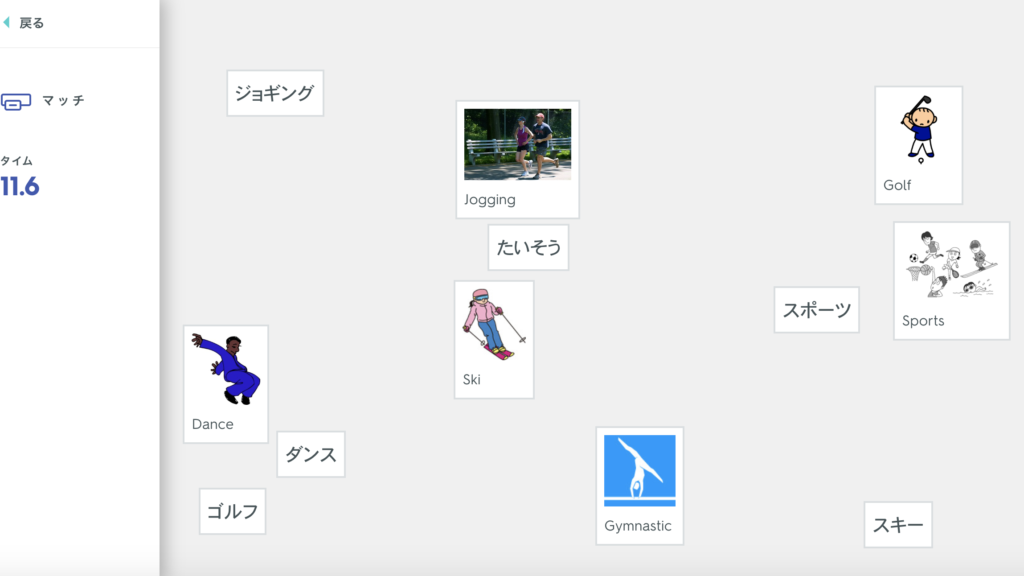
一方、「グラビティ」は画面の上から単語が降ってくるので、その単語の意味を入力するゲームです。
早く答えを入力しないと、単語が下に落ちてしまうので、緊張感が味わえます。

Quizletで単語カードを作ってみよう
それでは、次のQuizletで単語カードを作る手順を紹介します。
Quizletを使うには無料会員登録が必要です。
まず、Quizletにログインすると画面上部に「作成する」という文字があるのでこちらをクリックします。
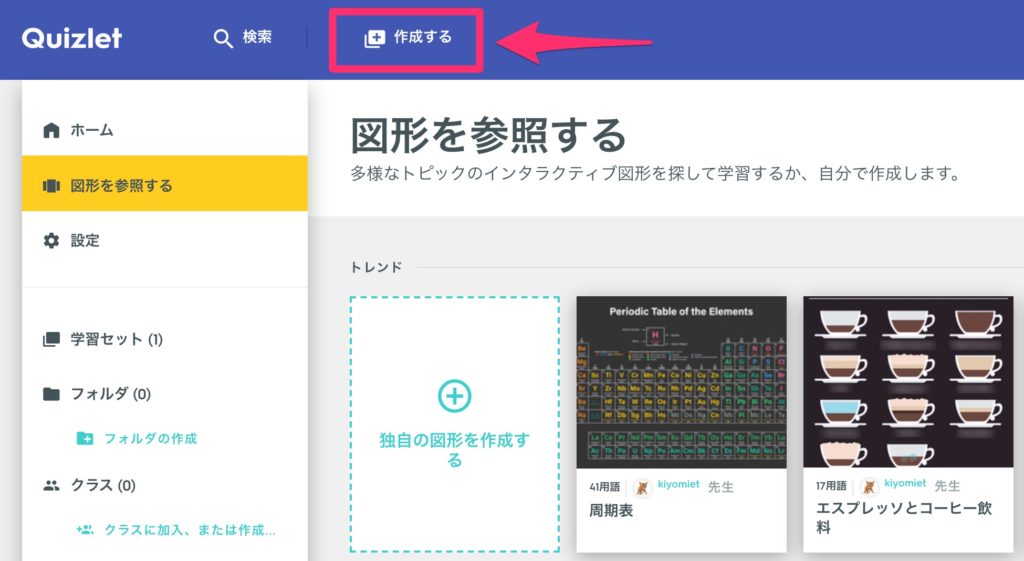
すると単語カード作成ページが表示されるので、こちらで単語カードを作っていきます。
作り方は下の画像を参考にしてもらえると良いと思いますが、まず、単語カードの名前を決めます(①)、次に登録したい単語を入力していきます。(②と③)、画面の左がカードをの表面、右が裏面を指します。
単語の入力が全て終わったら、閲覧範囲を設定します。実はQuizletではクラスという特定の人しか見れないグループを作ることができるので、全ての人に共有したくないのであれば、学生だけを対象に公開することができます。
全ての設定が完了したら、最後に画面右上の「作成する(⑤)」をクリックします。
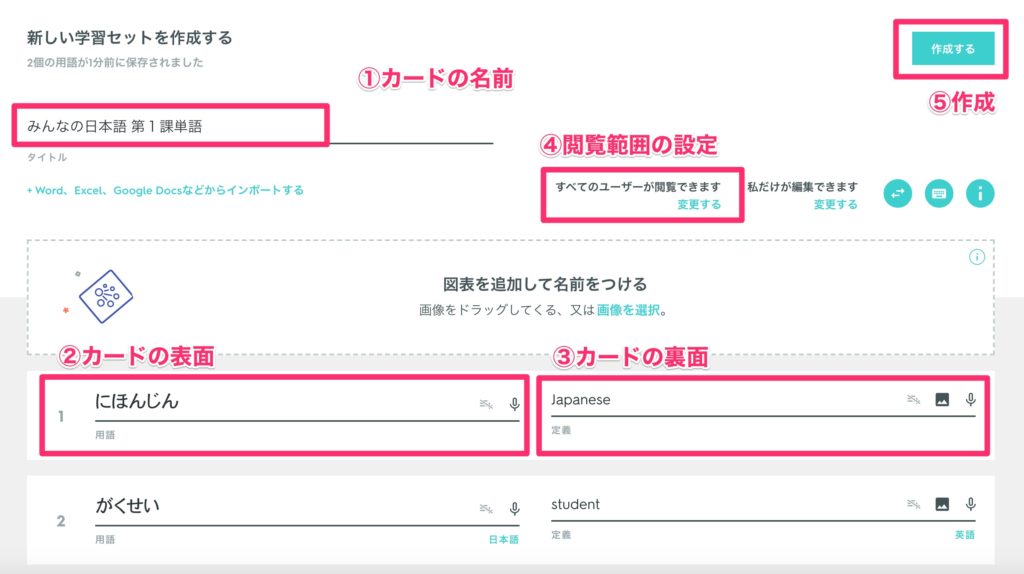
すると、このように単語カードを作成することができ、筆記練習やテストなどにチャレンジできるようになります。
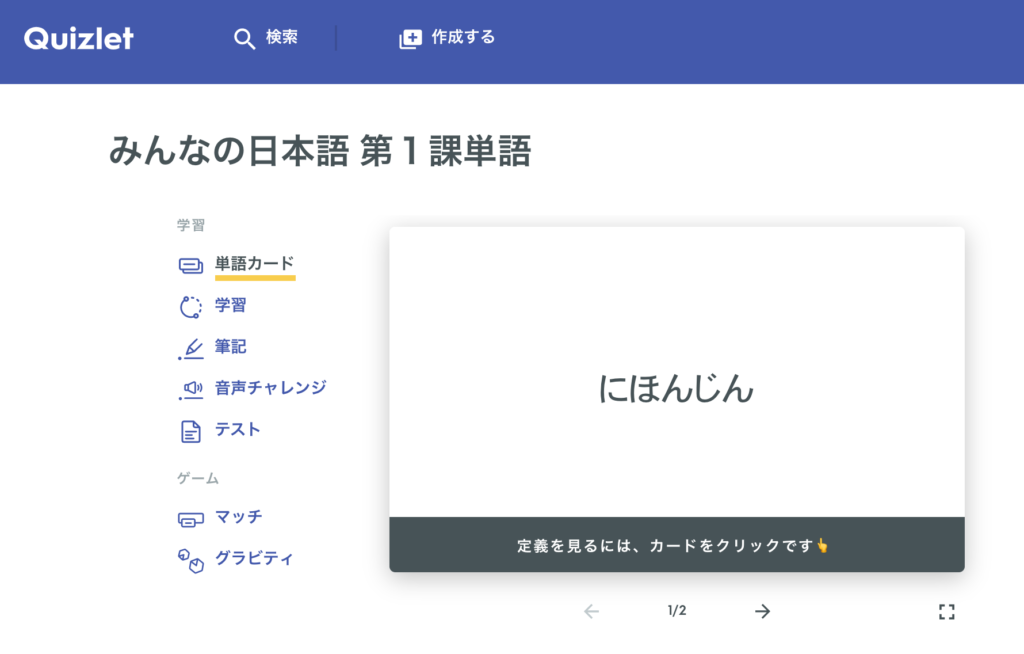
最後に
今回は日本語教師に役立つアイテム「Quizlet」について、できることや使い方を簡単に紹介しました。
このツールを使えば、わざわざ単語をプリントしなくてもいいですし、勉強したい学生は自分でどんどん勉強してくれます。
一度作ってしまえば、何年でも使えますし、編集も簡単なので、かなり便利です。
日本語教師の方はぜひ活用してみてください。

